- Müəllif Jason Gerald [email protected].
- Public 2023-12-16 10:54.
- Son dəyişdirildi 2025-01-23 12:06.
Şəkil düzəltmək istər şəxsi, istərsə də işgüzar məqsədlər üçün çox faydalı bir bacarıqdır. Çəkdiyiniz şəkillərə qara bir fon əlavə etmək, uşağın portreti, reklam ediləcək məhsul və ya veb sayt fotoşəkili kimi bir görüntünü vurğulamağın bir yoludur. Fotoşəkilləri redaktə etməyin ən ümumi yolu, Adobe -nin Windows və Mac üçün mövcud olan və 1990 -cı ildən bəri satışa çıxarılan Photoshop -dan istifadə etməkdir. Bu məqalə Photoshop və ya Şəkil redaktə saytı pulsuz.
Addım
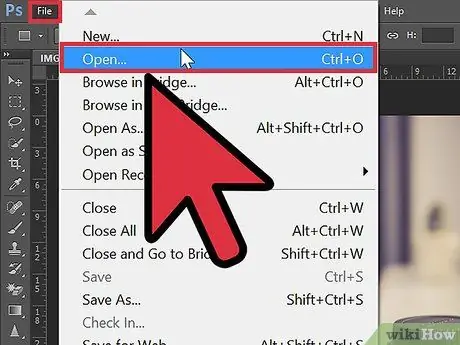
Addım 1. Photoshop -da istədiyiniz şəkli açın
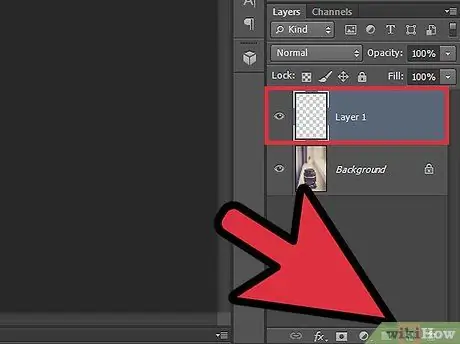
Addım 2. Yeni bir təbəqə yaradın, sonra onu aydınlaşdırmaq istədiyiniz şəklə uyğun adlandırın
Bu şəkildəki digər təbəqələr fon olacaq.
- Photoshop -un Windows versiyasında yeni bir təbəqə yaratmaq üçün Control (Ctrl) və J düymələrinə eyni vaxtda basın.
- Photoshop -un Mac versiyasında yeni bir təbəqə yaratmaq üçün eyni zamanda Command (Cmd) və J düymələrini basın.
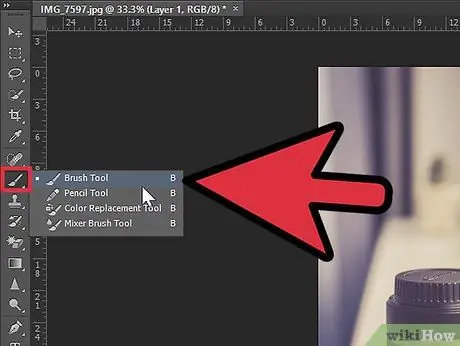
Addım 3. Alətlər palitrasından Boya Fırçası seçin və ön planda rəng qutusunda qara seçin
Boya Fırçası ilə görüntünün fonu qara olana qədər fonu rəngləməyə başlayın. Görüntünün müəyyən bir hissəsini qara rənglə boyasanız, yenə də yaxşılaşdıra bilərsiniz.
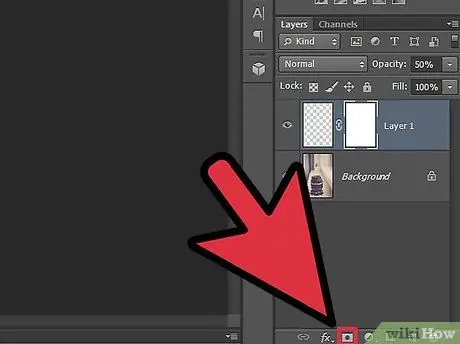
Addım 4. Layers palitrasında ağ bir dairə olan Maska simgesini basın
Üst təbəqədə görüntünün adını verdiyiniz qat olan bir Maska qutusu görəcəksiniz.
- Layers palitrasında "Opacity" menyusunu seçin, sonra görüntünün arxasındakı görüntünü görənə qədər görüntünün şəffaflığını tənzimləyin. Məsələn, şəffaflıq səviyyəsini 50-60%olaraq təyin edə bilərsiniz.
- Üst qatda Maska simgesinin hələ də seçildiyinə əmin olun. Obyekti yaxınlaşdırın, sonra təsadüfən qaraldığınız görüntünün hissəsini çəkməyə başlayın. Şəklin bir hissəsi yenidən görünəcək.
- Yüksək detala ehtiyacınız olduqda, ağ və qara təbəqələr arasında hərəkət etmək üçün ikiqat oku basın. Çox vaxt təbəqələr arasında keçid etməlisiniz. Buna görə qısa yollarla tanış olmağa çalışın. Qara təbəqə daha çox görüntünü göstərir. Digər tərəfdən, ağ təbəqə görüntünün bəzi hissələrini gizlədəcək.
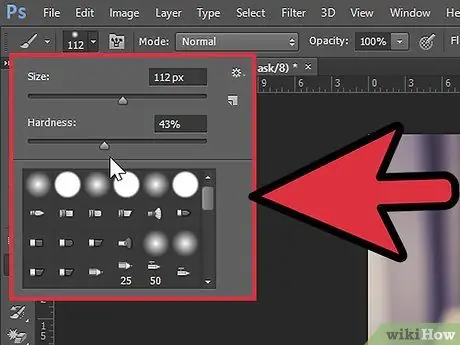
Addım 5. Şəklin kənarları qeyri -bərabərdirsə, nazik bir fırça istifadə edin
Təmiz xətləri olan bir görüntü istəyirsinizsə, qalın bir fırça istifadə edin.
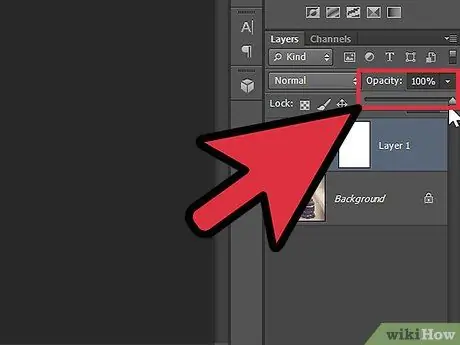
Addım 6. İşin nəticəsini görmək üçün bəzən şəffaflığı normala dəyişin
Şəkili diqqətlə rəngləyin. Şəkilləri rəngləməyə nə qədər çox vaxt sərf etsəniz, nəticələr o qədər yaxşı olar.
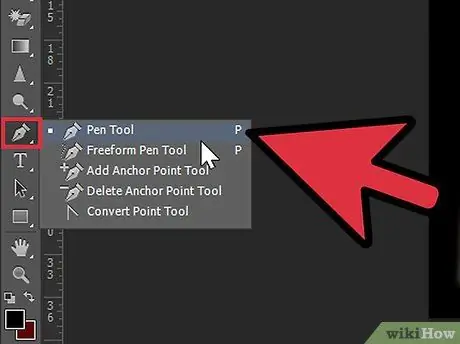
Addım 7. Alternativ olaraq, qələm və ya kəmər vasitəsi ilə şəkli kəsin və ya çıxarış filtrindən istifadə edin
Şəkili diqqətlə təsvir etmək üçün bu üç vasitədən istifadə edin. Bundan sonra, alətlər palitrasında ön və arxa rəngləri seçərək fon qatının rəngini qara rəngə qoyun. Bundan sonra, Köçürmə vasitəsi ilə şəklinizi arxa plana çəkin.
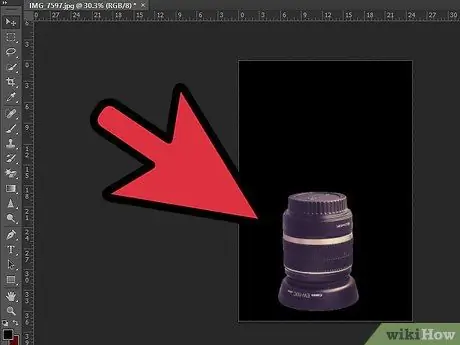
Addım 8. Tamamlandı
Bitdi
Photoshop yoxdursa, müxtəlif pulsuz şəkil emal proqramlarından istifadə edə bilərsiniz. Sevdiyiniz axtarış sistemində "onlayn şəkil redaktəsi" axtarın, sonra bir sayt seçin. Bundan sonra, seçdiyiniz saytın arxa planını əlavə etmək üçün bu təlimatın konturunu izləyə bilərsiniz
Xəbərdarlıq
Şəkil fayllarını başqa bir qovluğa kopyalayaraq və ya bir şəkil redaktə proqramında dublikat seçimini seçərək rəqəmsal şəkilləri həmişə yedəkləyin. Bu şəkildə, düzəlişlərinizi bəyənməsəniz, orijinal görüntünü itirməyəcəksiniz
Nə lazımdır =
- Kompüter
- Adobe Photoshop
- Görkəmli şəkilləri olan rəqəmsal şəkillər






